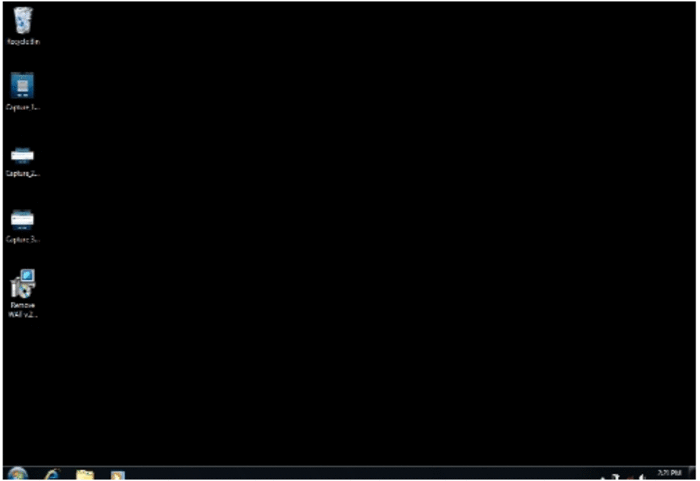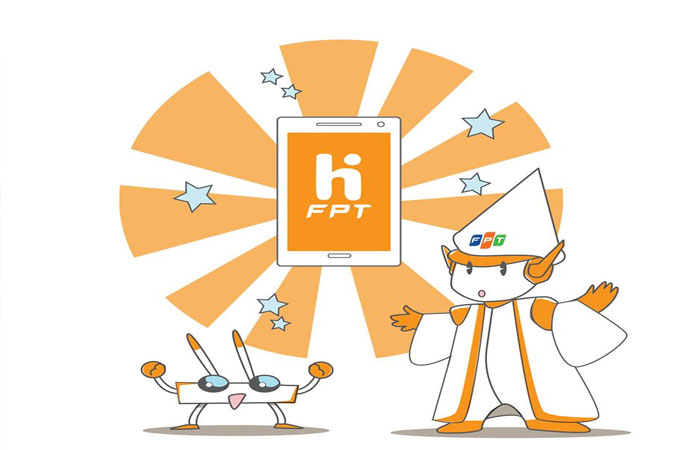Nếu như bạn muốn đổi mật khẩu wifi cho gia đình để đảm bảo tính bảo mật và sự an toàn chỉ có thể áp dụng nhiều cách. Nhưng không thể nào bỏ qua 3 cách đổi mật khẩu wifi trên điện thoại Android hoặc IOS đơn giản được chúng tôi chia sẻ cụ thể dưới đây.
Toc
Khi nào nên đổi mật khẩu Wifi?
Không phải lúc nào bạn cũng cần đổi mật khẩu wifi cho nhà mình là chỉ nên tiến hành đổi pass wifi khi thấy hiện tượng:
- Mạng chậm đột xuất cho dù số lượng người sử dụng và thời lượng sử dụng của các thành viên trong gia đình vẫn là như cũ
- Xuất hiện tình trạng kết nối được wifi nhưng không nhận được đường truyền
- Thay đổi mật khẩu định kỳ để gia tăng hơn tính bảo mật cho mạng wifi gia đình
Đổi mật khẩu Wifi bằng điện thoại có lợi ích gì?

Khi tiến hành đổi mật khẩu wifi bằng điện thoại chắc chắn bạn sẽ nhận được nhiều lợi ích. Có thể kể tới như:
- Gia tăng tính bảo mật cho hệ thống wifi gia đình
- Kiểm soát được số lượng người tiêu dùng và dung lượng sử dụng tránh tình trạng wifi bị hack
- Đảm bảo đường truyền ổn định để làm việc hoặc giải trí cho các thành viên trong gia đình.
Modem Wifi FPT 2 cổng, 4 cổng giá bao nhiêu tiền?
Lưu ý trước khi đổi Pass Wifi trên điện thoại
Trước khi tiến hành đổi mật khẩu wifi trên điện thoại cần lưu ý:
- Kết nối điện thoại của bạn với Modem Wifi qua sóng wifi trước thông qua các link 192.168.1.1; 192.168.0.1; 192.168.100.1
- Mỗi một thiết bị Modem Wifi sẽ có một địa chỉ IP Admins mặc định cần phải đăng nhập chính xác. Địa chỉ IP này sẽ được ghi ở phía dưới đáy thiết bị.
Tìm hiểu cách đổi mật khẩu wifi FPT nhanh nhất
Cách đổi mật khẩu Wifi FPT, Viettel, VNPT trên điện thoại
Sau khi đã tiến hành kết nối điện thoại với modem wifi thì bạn có thể tiến hành đổi mật khẩu wifi trên điện thoại theo các cách sau:
Cách đổi mật khẩu Wifi Viettel trên điện thoại
Đổi mật khẩu Wifi Viettel trên trình duyệt Web
Bước 1: Truy cập trình duyệt website trên điện thoại của bạn, nhập địa chỉ IP được ghi phía sau của thiết bị phát wifi. Điền đầy đủ các thông tin bao gồm:
- Web Link: Địa chỉ IP truy cập đổi mật khẩu wifi (ví dụ như Viettel là 192.168.1.100:8080)
- Web User (Username): Tên tài khoản (quyền truy cập)
- Web Password (Password): Mật khẩu tên tài khoản (quyền truy cập)

Nếu như không thể tiến hành đăng nhập vào thiết bị modem wifi bạn hãy liên hệ ngay với bộ phận kỹ thuật của các nhà mạng để được hỗ trợ sớm nhất.
Hotline của các nhà mạng lần lượt là
- FPT: 19006600
- Viettel: 18008119
- VNPT: 18001091
Bước 2: Chọn Wireless Setup => Wireless Security => Nhập mật khẩu mới vào Security Passphrase => Apply
1. https://1fpt.vn/cach-tim-dia-chi-ip-wifi
2. https://1fpt.vn/cach-hack-mat-khau-wifi-hang-xom
3. https://1fpt.vn/cach-xem-lai-video-da-xem-tren-tiktok
Bước 3: Hệ thống tự động reset modem wifi nên khi có thông báo hãy chọn Yes để tiến hành thay đổi mật khẩu và reset máy.
Sử dụng phần mềm đổi Pass Wifi trên điện thoại
Cách đổi mật khẩu wifi trên điện thoại thứ hai bạn có thể áp dụng là sử dụng phần mềm đổi Pass Wifi của bên thứ ba. Để đổi pass wifi nhanh chóng hãy sử dụng ngay phần mềm Netger và tiến hành đổi mật khẩu như sau:
Bước 1: Cài đặt và mở ứng dụng Netger
Bước 2: Chọn mục Wireless setting hoặc Retrieve Wireless Setting. Tiến hành nhập Username, Password modem wifi của bạn đang sử dụng.
Bước 3: Tại màn hình Settings => Key/Password or Name/SSID
Bước 4: Nhập mật khẩu mới vào Key/Password => click Save => click Done hoặc Apply để lưu lại.
Khi thấy thư mục thông báo Changing settings can disrupt active traffic on the wireless network. Do you want to continue? Tap OK and follow the prompts to re-connect to the wireless network. => click OK
Cách đổi mật khẩu wifi Viettel bằng ứng dụng My Viettel
Đối với hệ thống wifi Viettel, khách hàng có thể tiến hành đổi mật khẩu wifi bằng điện thoại ngay trên ứng dụng My Viettel. Cụ thể như sau:
Bước 1: Tải ứng dụng My Viettel phiên bản mới nhất về điện thoại
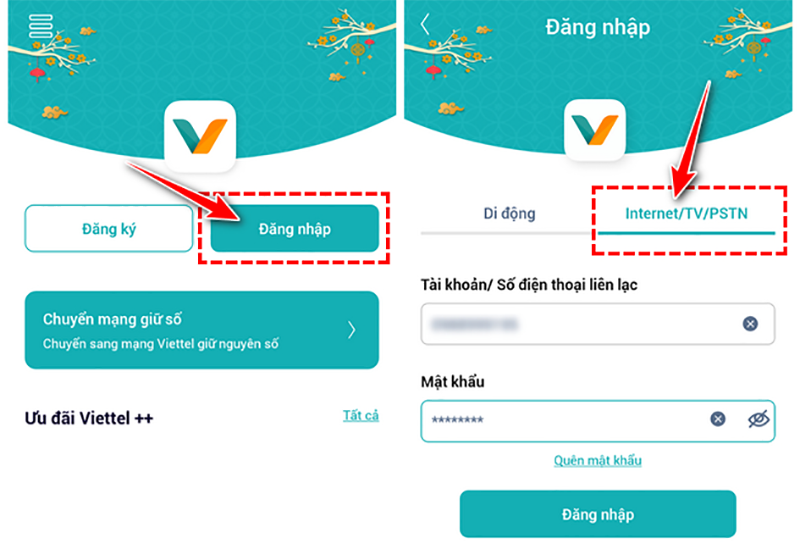
Bước 2: Truy cập vào ứng dụng My Viettel => Chọn mục Đăng nhập => Chọn thẻ Internet/TV/PSTN
Bước 3: Tiến hành lựa chọn hợp đồng Internet đã đăng ký sử dụng muốn đổi mật khẩu Wifi
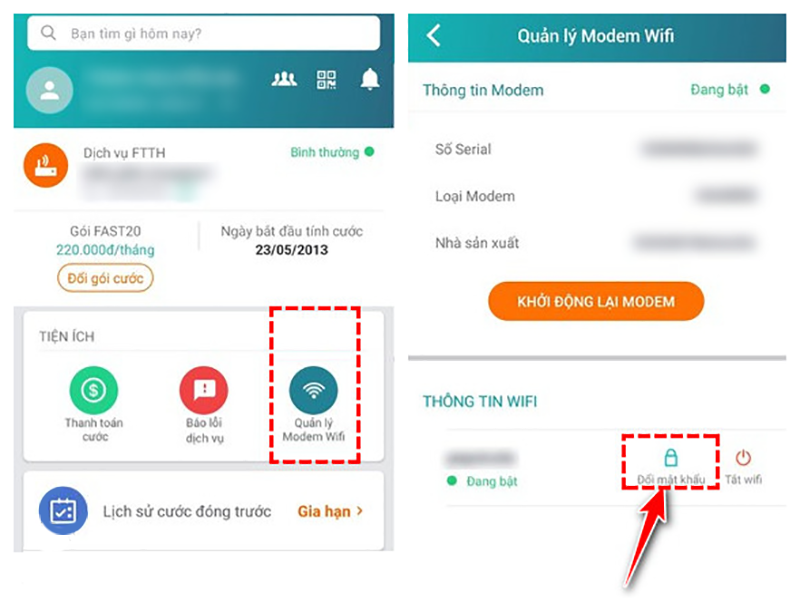
Bước 4: Chọn vào mục Quản lý Modem Wifi =>Chọn vào mục Đổi mật khẩu.
2. https://1fpt.vn/cach-xem-lai-video-da-xem-tren-tiktok
3. https://1fpt.vn/luu-tru-dam-may-la-gi
4. https://1fpt.vn/cach-chan-phan-mem-ket-noi-internet-bang-firewall
Mạng FPT chậm vì nguyên nhân nào?
Cách đổi mật khẩu Wifi FPT bằng điện thoại
Nếu như bạn sử dụng wifi cáp quang FPT thì có thể tiến hành sử dụng cách đổi mật khẩu wifi bằng điện thoại sau:
Đổi mật khẩu WiFi FPT bằng ứng dụng Hi FPT
Bước 1: Tải ứng dụng Hi FPT về điện thoại theo địa chỉ tương ứng sau:
Bước 2: Đăng nhập ứng dụng bằng số điện thoại
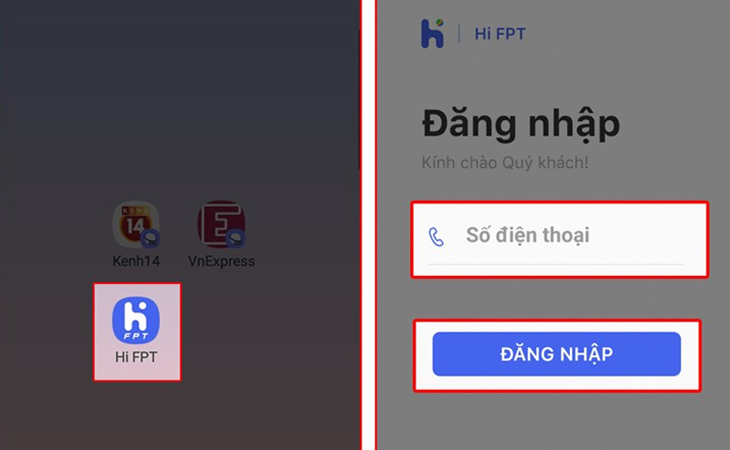
Bước 3: Nhập mã OTP => Chọn vào mục WiFi
Bước 4: Nhấn Đổi Mật khẩu => Nhập mật khẩu WiFi mới vào 2 khung như hình => Nhấn Lưu
Bước 5: Nhập mã OTP để hoàn tất quá trình đổi mật khẩu
Đổi Password WiFi FPT bằng trình duyệt web
Ngoài ra bạn cũng có thể sử dụng trực tiếp trình duyệt web của FPT để tiến hành đổi mật khẩu wifi gia đình.
- Bước 1: Truy cập vào địa chỉ IP 192.168.1.1 bằng trình duyệt
- Bước 2: Điền thông tin đăng nhập, bao gồm tên và mật khẩu => chọn Login
- Bước 3: Chọn mục Wireless Security, mục này hiển thị các thông số liên quan đến bảo mật của pass WiFi
- Bước 4: Chọn phần Security Passphrase, bạn điền mật khẩu vào mục này => Chọn Apply để hoàn tất
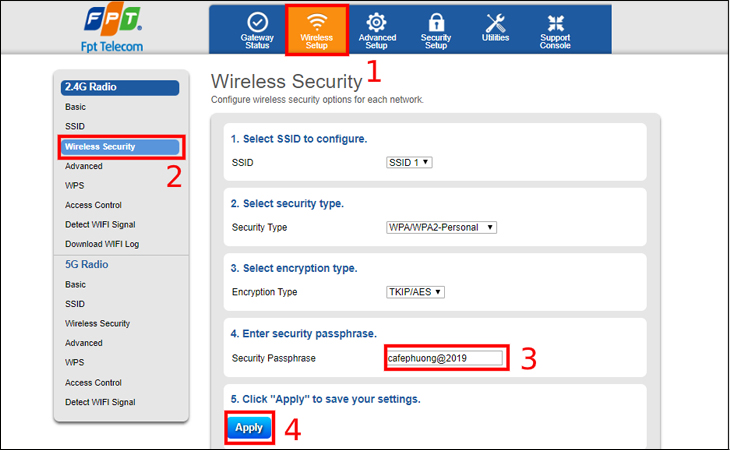
Cách đổi mật khẩu Wifi VNPT trên điện thoại
- Bước 1: Truy cập đường dẫn: 192.168.1.1.
- Bước 2: Nhập tên đăng nhập và mật khẩu WiFi.
- Bước 3: Nhấn vào mục Network Settings => Wireless => Security
- Bước 4: Đổi Password bằng cách nhập mật khẩu mới vào ô WPA/WAPI passphrase
- Bước 5: Chọn Click here to display để xem lại mật khẩu và nhấn Apply/Save để lưu là xong
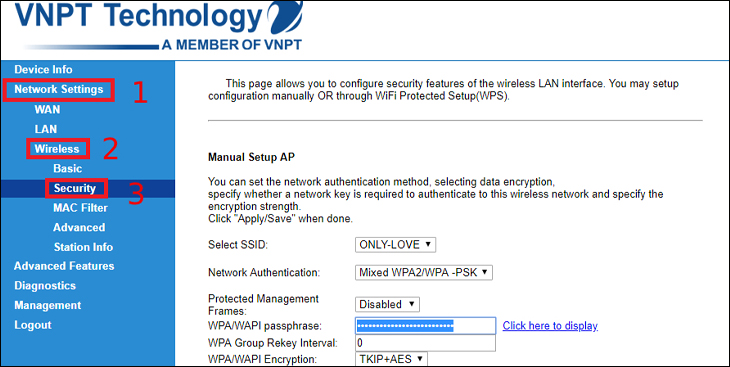
Kết luận
Như vậy chúng tôi đã hướng dẫn chi tiết cách đổi mật khẩu wifi trên điện thoại Android, IOS đơn giản để bạn tham khảo. Nếu như bạn còn các băn khoăn, thắc mắc xoay quanh vấn đề này có thể liên hệ với chúng tôi để được tư vấn hỗ trợ.
Thông tin được biên tập bởi: 1fpt.vn